احفظ الصور الملتقطة بكاميرا Windows في مجلد لفة الكاميرا
بشكل افتراضي ، يتم حفظ الصور(Photos) ومقاطع الفيديو الملتقطة عبر الكاميرا المدمجة لأجهزة Windows 10 مثل Microsoft Surface في مجلد Camera Roll . يتغير هذا الموقع إذا قام شخص ما عن طريق الخطأ أو عن عمد بحذف مجلد الكاميرا(Camera) من موقعه الافتراضي. بعد ذلك ، يتم حفظ الصور تلقائيًا في مجلد OneDrive . لتغيير موقع حفظ الصور مرة أخرى إلى مكانه الأصلي ، مثل Camera Roll Folder ، اتبع التعليمات الواردة في هذا المنشور.
حفظ(Save) الصور الملتقطة بالكاميرا(Camera) في مجلد لفة الكاميرا(Camera)
عندما تقوم بحذف أو إزالة مجلد Camera Roll من (Camera Roll)Windows 10 ، فإنك تقوم تلقائيًا بإعادة توجيه مجلد الكاميرا(Camera Folder) إلى OneDrive . على هذا النحو ، يتم حفظ جميع الصور التي تلتقطها عبر كاميرا Windows 11/10OneDrive . يمكن تأكيد ذلك عن طريق فحص الإدخالات في مجلدات User Shell(User Shell Folders) .
إذا وجدت أن الصور الملتقطة باستخدام كاميرا Windows 11/10 لا يتم حفظها في مجلد Camera Roll تلقائيًا ، فجرّب ما يلي:
- افتح محرر التسجيل.
- انتقل إلى عنوان المسار التالي - HKCU
- ابحث عن الإدخال -
{AB5FB87B-7CE2-4F83-915D-550846C9537B} - حذف الإدخال أعلاه.
- تسجيل الخروج وإعادة تسجيل الدخول.
- افتح تطبيق الكاميرا(Camera) والتقط صورة.
- يجب أن يتغير موقع حفظ الصور إلى مجلد Camera Roll مرة أخرى.(Camera Roll)
Press Win+R معًا لفتح مربع الحوار Run .
اكتب Regedit في الحقل الفارغ للمربع واضغط على Enter .
انتقل إلى عنوان المسار التالي في محرر التسجيل(Registry Editor) -
HKCU\Software\Microsoft\Windows\CurrentVersion\Explorer\User Shell Folders
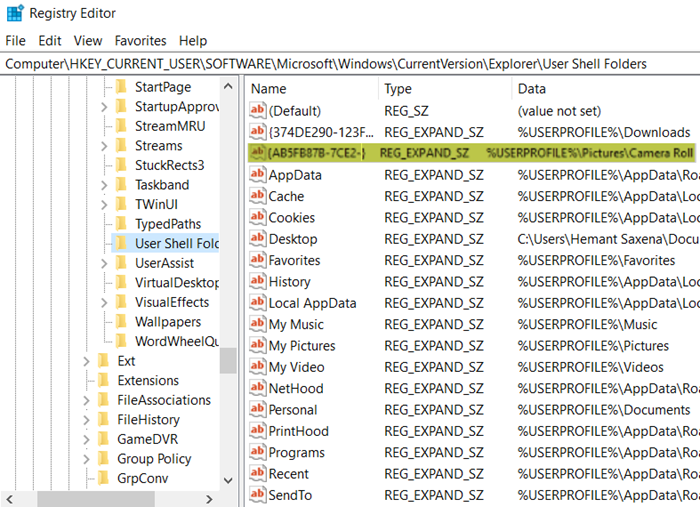
قم بالتبديل إلى الجزء الأيمن وابحث عن الإدخال التالي - {AB5FB87B-7CE2-4F83-915D-550846C9537B.
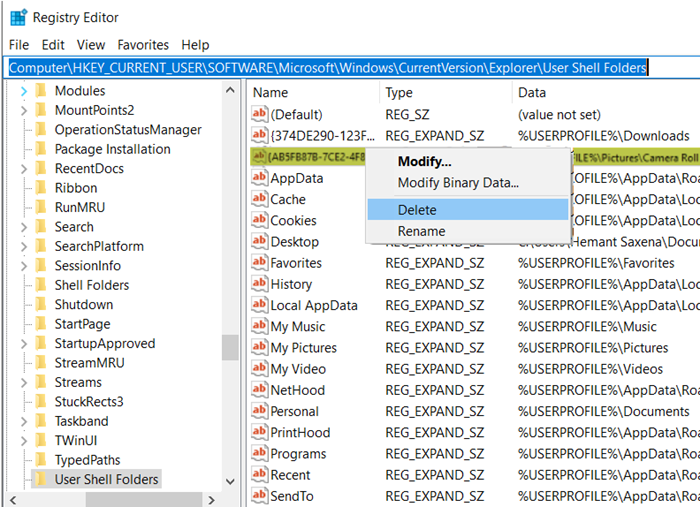
عند العثور عليها ، ما عليك سوى حذف هذا الإدخال وإغلاق محرر التسجيل(Registry Editor) .
الآن ، قم بتسجيل الخروج من حسابك ثم تسجيل الدخول مرة أخرى.
افتح تطبيق الكاميرا(Camera) والتقط صورة.
ستلاحظ أنه يتم حفظ الصورة تلقائيًا في مجلد Camera Roll جديد ضمن مجلد (Camera Roll)الصور(Pictures) بجهازك .
سيساعدك هذا المنشور إذا كنت تريد نقل Camera Roll & Saved Pictures إلى موقع آخر .
Related posts
كيفية تغيير الافتراضي Webcam في الكمبيوتر Windows 10
كيفية اختبار Webcam في Windows 11/10؟ إنه يعمل؟
FaceTime Camera لا يعمل في Windows 10 مع Boot Camp
كيفية ضبط Webcam Brightness في Windows 11
Fix Discord Camera لا يعمل على Windows PC
Skype - يتم استخدام كاميرا الويب الخاصة بك من قبل تطبيق آخر
فشل Google Meet camera أو لا يعمل في Windows 10
كيفية استخدام Snapchat Camera filter على Microsoft Teams and Skype
Webcam تظهر الصور في عكس أو رأسا على عقب في Windows 10
إصلاح الكاميرا قيد الاستخدام بواسطة تطبيق آخر في Windows 10
تم إنهاء Windows Camera Frame Server service بشكل غير متوقع
إصلاح لم يتم اكتشاف كاميرا الكمبيوتر المحمول على نظام التشغيل Windows 10
تقديم Windows 8: كيفية استخدام تطبيق الكاميرا لتسجيل مقاطع الفيديو
Block Notifications، Microphone، Camera الطلبات في Firefox browser
كيفية إصلاح كاميرا Omegle لا تعمل
حفظ واستعادة تخطيط / موضع رمز سطح المكتب على Windows
كيفية استخدام IP Camera apps مع Microsoft Teams and Skype
Fix Laptop Camera لا تعمل على Windows 10
كيفية اختبار واستخدام كاميرا الويب الخاصة بك في نظام التشغيل Windows 10 ، باستخدام تطبيق الكاميرا
كاميرا Windows 10 لا تعمل؟ 6 طرق لإصلاح
